2022.02.02にリリースされたPeppermint OS を使ってみたいと思います

Peppermint OSはUnited Kingdom(イギリス)発のDebian安定板ベースのLinux OSです Xfce環境でカスタマイズされたデスクトップは使いやすさと高速処理を実現 ユーザーに高速で安定したUIを提供

Peppermintデスクトップエクスペリエンスは、非常に使いやすく、見た目にも非常に快適でありながら、完全で使いやすいエクスペリエンスをユーザーに提供
Peppermint OSはセキュリティ面でも、Linuxの信頼性と堅牢性を備え、高度なセキュリティ機能でマルウェアやスパイウェアからユーザーを保護


Peppermint OSは洗練されたユーザーフレンドリーなインターフェイスで、セキュリティも安心して使う事ができるので、世界中には多くのユーザーがPeppermint OSを使っています
今日はWindows VistaモデルのCore2Duo E7400搭載FMV DESKPOWER CE/B40 にインストールしてみます
インストールする際は、インストール前にLive Bootで試す事をお勧めします
今回は解像度1920×1080にて使用してみたいと思います
Peppermint OS 22-02-02

| Release | 2022.02.02 |
| Type | Linux |
| Based on | Debian (Stable) |
| Package Management | dpkg |
| Architecture | i686, x86_64 |
| Desktop | Xfce |
Download
今回ダウンロードしたISOイメージは、PeppermintOS-amd64.isoです
Live BootできるUSBメモリの作成
パソコンからUSBメモリを使ってLinuxを起動できるUSBメモリを作成します Windows・Mac・Linuxを使っての作成方法は下記記事を参考にしてください



起動
USBメモリを使っての起動は、Bios画面のBootメニューで一番に起動するデバイスを、USBメモリを選択します そして再起動します
この画面が現れます このままEnterキーを押します

起動しました それでは順に沿ってインストールしていきます

- ネットワークに接続
- インストーラーを起動
インストール
インストーラー起動しました
インストーラーは言語を選択して使うことができるので比較的使いやすくなっています
使用する言語を選択します

地図上をクリックしてロケーションを設定します

キーボードレイアウトを設定します
日本で販売されているWindows系のパソコンは下記選択(デフォルト)でOKです

インストールするパーティションを設定します 今回使用するパソコンには他のOSも入っているので、任意のパーティションにインストール可能な手動パーティションを選択します

インストールするパーティションを選択して下記の様に編集します

必要なユーザー情報を入力します

インストール(i)ボタンを押してインストール開始します

インストール終了までお茶でも飲んでまったり過ごします
Desktop
このパソコンでの起動後の挙動は至って快適 ★★★★☆
想像以上に軽快に動作します 普通に即戦力で使うことができます

Peppermint OSはパネルは下に設置 マウスは左ダブルクリック実行の設定です

Whisker Menu
Xfce定番の機能的なメニューランチャーのWhisker Menuです
お気に入り・最近使用されたファイル・インストールされたアプリケーションの検索を可能なメニューです
メニューを開くと、お気に入りとしてマークしたアプリケーションのリストが表示 側面のカテゴリボタンをクリックすると、インストールされている全てのアプリケーションを参照できます

Peppermint Update
Peppermint UpdateはPeppermintの更新情報をユーザーに伝え、OSを更新します

サウンドコントロール
パソコンのサウンドデバイスの音量調節

クリックメニューより詳細な設定を呼び出せます

日時
パネル上はデジタル時計が表示され、クリックでカレンダーが表示されます

右クリックメニュー
デスクトップ上での右クリックメニューです
Xfce環境なのでアプリケーションランチャーが付いています

デスクトップの設定
デスクトップの背景設定にはオリジナルの背景画像が用意されています

System Tools
設定マネージャー
Xfceシステムを構成管理する設定ツールです
全ての設定を適用するためにバックグラウンドで実行されるデーモンで、デスクトップの外観をカスタマイズや画面設定とレイアウトを構成と、パソコンのカスタマイズには欠かせないツールです

Nemo
cinnamon環境のファイルマネージャーのNemoです

Terminal
Xfceの端末エミュレータのTerminalです
ドロップダウン・タブ・無制限のスクロール・フルカラー・フォント・透明な背景など、高度な機能やカスタマイズ性を備えた軽量で使いやすいターミナルエミュレータです

Synapticパッケージマネージャー
aptを使用したアプリ管理ツールのSynapticパッケージマネージャーです
GUI操作にてアプリのインストールを行えるツールです

Peppermint Hub
新しいPeppermint Hubは、システムを管理するためにPeppermintの設定とコントロールセンターを組み合わせたツールです

Applications
Peppermint OSにプリインストールされているアプリは少なめです ユーザーの必要に応じて臨機応変にインストールして行きます
Chromium
Peppermint OSにはウェブブラウザがありません 無難にChromiumをインストールします
Chromiumは、すべてのユーザーがWebを体験するための、安全で高速な安定した方法をを目的としたオープンソースのブラウザープロジェクトです

ChromiumはGoogleによって開発とメンテナンス等が行われています

このパソコンでは軽快に動作します
AbiWord
Peppermint OSにはワープロアプリがインストールされていないので、軽量高機能なAbiwordを追加でインストールしました
AbiWordはGNOME Officeに含まれるフリーでオープンソースな軽量ワードプロセッサです
文書フォーマット・表・脚注の表示やインデックスの自動作成等の機能を備え、UIはMicrosoft Wordなので、比較的馴染みやすい外観 ソフトウェアはクロスプラットフォームに対応し、機能の拡張はプラグインによって可能 他のオフィスと簡単にデータを交換可能
インポート・エクスポート可能なファイル形式は、Rich Text Format・(.rtf)・Microsoft Word (.doc)・OpenDocument Text (.odt・Office Open XML (.docx)・HTMLとLaTeX
アプリケーション固有のフォーマットはXML形式です

このパソコンでは軽快に動作します
ristretto
Peppermint OSには、まさかの画像ビューアもないです Xfceなので定番のristrettoをインストールします
Xfceの画像ビューアのristrettoです

このパソコンでは軽快に動作しました
Audacious
Peppermint OSにはミュージックプレイヤー が無いので、自分的には高音質で使い勝手いのいいAudaciousを追加でインストールします
AudaciousはUnix系OS向けのオープンソースの高音質なオーディオプレーヤーです
パソコンのリソースを浪費することなく音楽を自由に再生 フォルダや個々の曲ファイルをドラッグアンドドロップでき、音楽ライブラリ全体でアーティストやアルバムを検索でき、独自のカスタムプレイリストを作成・編集できます GTK+2を用いたGUIのオーディオプレーヤーでスキンを使って外観を変えることができます

日本語入力
日本語入力関連ツールのFcitxをインストール設定して行きます
Fcitxをインストール
Terminalを起動します
下記コマンドを入力します
$ sudo apt-get update
$ sudo apt-get install fcitx fcitx-mozc
一旦ログアウトさせます
Fcitxを設定
ログインするとパネルにはFcitxが常駐しているので、クリックして設定を開きます

設定の入力メソッドタブで、日本語キーボードとMozcが設定されていることを確認します

ワープロアプリを起動させ、日本語入力のテストをします

あとがき
Peppermint OSはCore2Duo E4300搭載したWindows Vista世代のパソコンの富士通FMV DESKPOWER CE/B40で、非常に快適に動作します ここまで軽快に使えると、もう少し低スペックのパソコンでも試してみたくなります 新しくリリースされたPeppermint OSは非常に軽快です
しかもプリインストールされているアプリが少なめなので、自分色にカスタマイズしたい人にはオススメなディストリビューションに仕上がっています


今回のインストールで消費した容量は5.62GBと割とミニマム インストールするなら、アプリ少な目の面を考えると30GBは用意したいところですね

今回使用したPeppermint OSは64bitOSなのでWindows Vista世代以上をチョイスする事になると思います 今回使用したパソコン付近のスペックなら、きっといいパフォーマンスを見せてくれると思います
時を超えて生まれ変わったPeppermint OSは、かなり良いです
今回使用したパソコン
FMV DESKPOWER CE/B40 FUJITSU


| CPU | Core2Duo E7400 2.8GHz |
| RAM | DDR2 SDRAM PC2-6400 4GB (2GB ×2) |
| VIDEO | Intel Graphics Media Accelerator 3100(M/B内蔵) |
| STORAGE | SATA HDD 230GB |
| Windows Vistaモデル 現在Windows10運用中 |







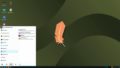
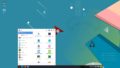
コメント